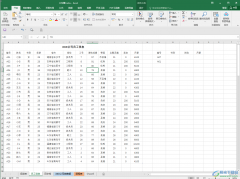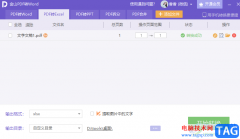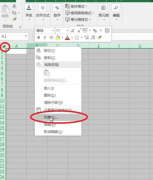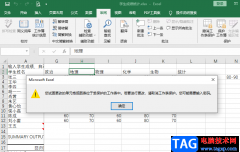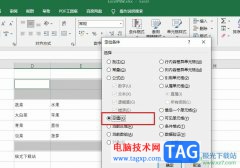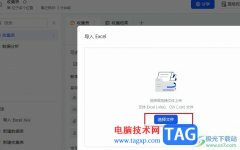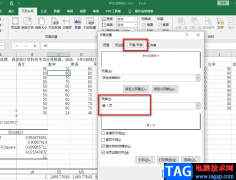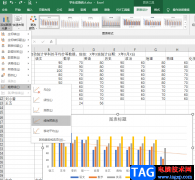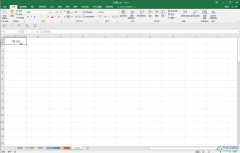比较熟悉excel表格的小伙伴们都知道,在Excel表格中有很多非常好用的函数公式,可以帮助我们进行各种批量操作,进行高效办公。比如我们可以使用sum函数求和,使用sumif进行条件求和,使用mid函数提取数据等。如果我们需要在数据中间添加标点符号,就可以借助mid函数快速进行操作,那小伙伴们知道Excel表格中借助mid函数在数字中加入标点符号的具体操作方法吗,其实操作方法是非常简单的,小伙伴们可以打开自己的Excel表格后一起动手操作起来。接下来,小编就来和小伙伴们分享具体的操作步骤了,有需要或者是有兴趣了解的小伙伴们快来和小编一起往下看看吧!
操作步骤
第一步:点击打开需要在数据中间添加符号的Excel表格;
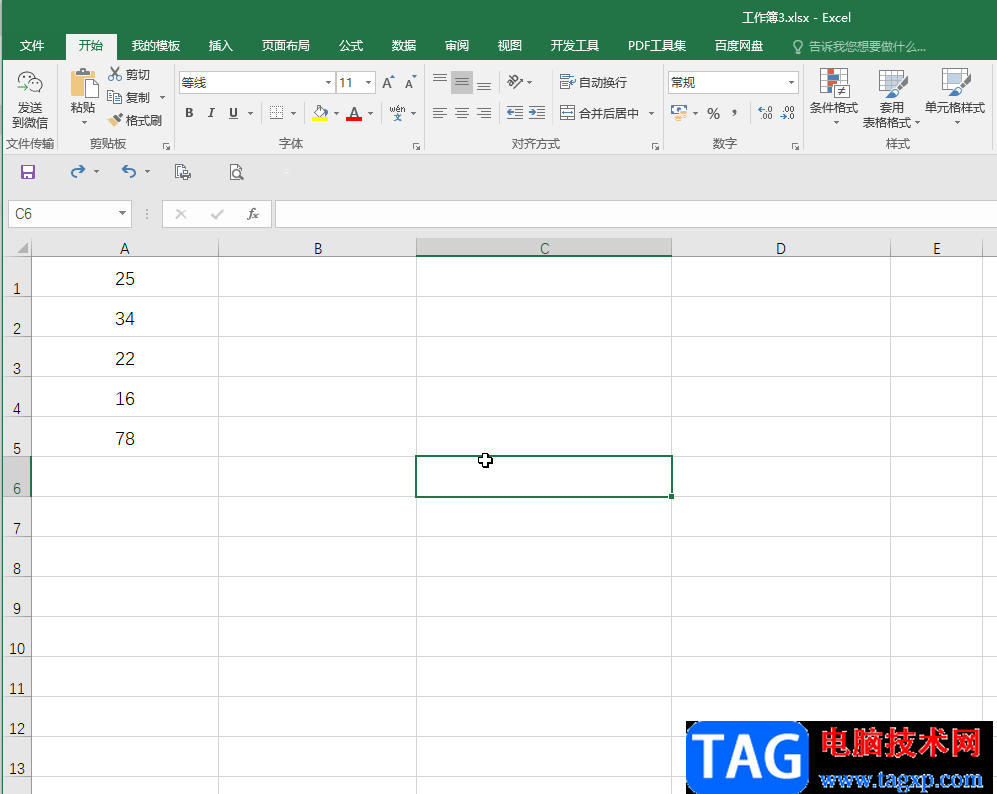
第二步:切换到英文输入法,输入=mid( )&,点击定位到括号中后,点击一下需要添加标点符号的第一个单元格,然后用逗号,隔开,输入1,再次用逗号,隔开,再输入一个1,表示从选择的单元格左侧第一个数据开始,提取一个数字出来,也就是将单元格需要加标点符号的左侧部分提取出来,&表示连接符号;
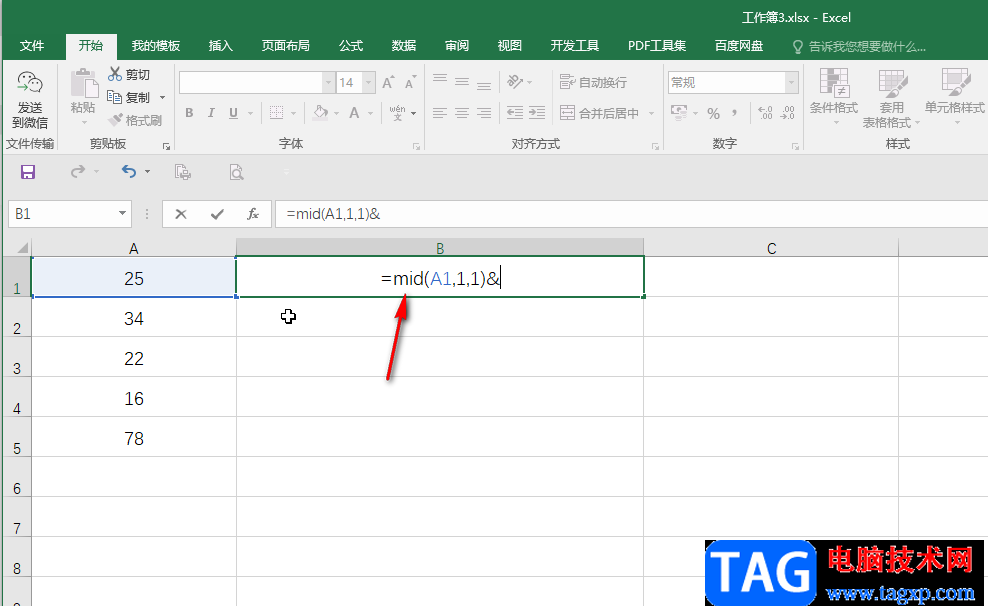
第三步:接着用输入双引号,中间输入自己需要添加的符号,比如我们这里添加的是点.符号,然后输入&连接符号;
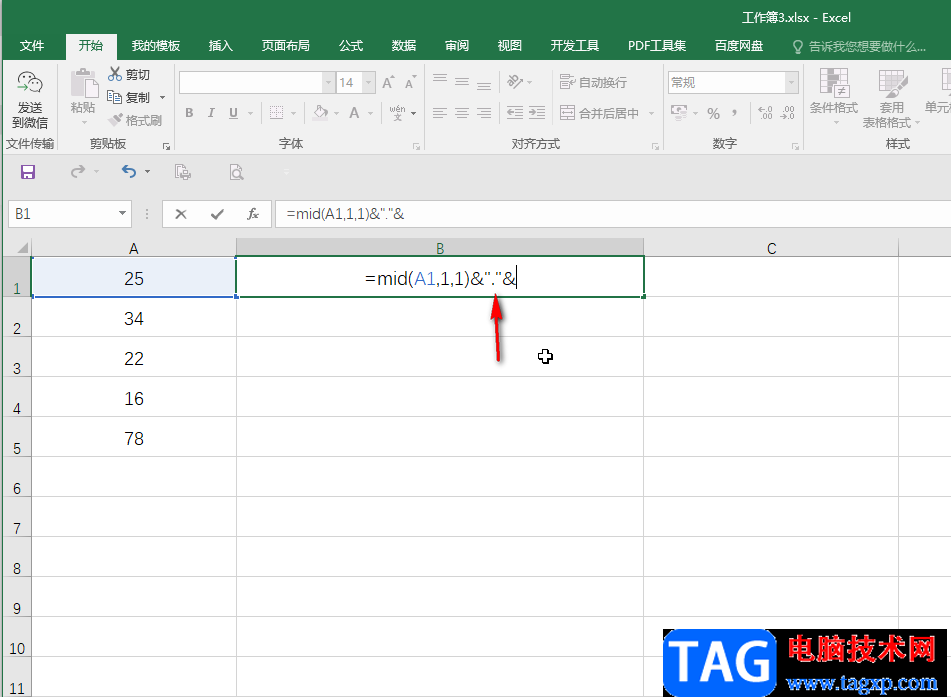
第四步:输入mid( ),然后在其中同样地点击一下需要添加符号的单元格,并输入2和1,用 逗号,隔开,表示从单元格左侧第二个数字开始,提起1个数字;
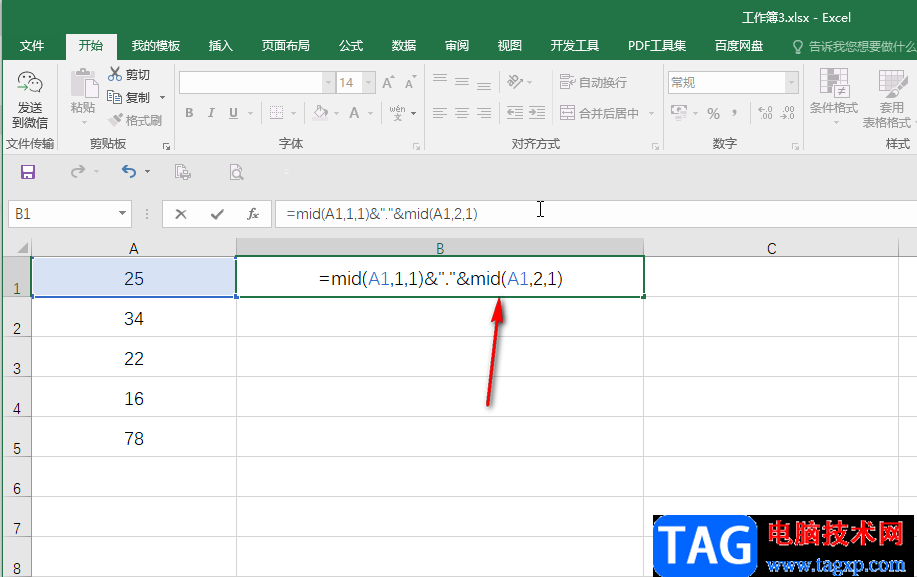
第五步:然后按enter键,就可以得到第一个数据了,点击选中该单元格,将鼠标悬停到右下角的小方框上,看到变成实心的加号时双击一下或者右键点击一下就可以批量将其他数据添加同样的符号了。
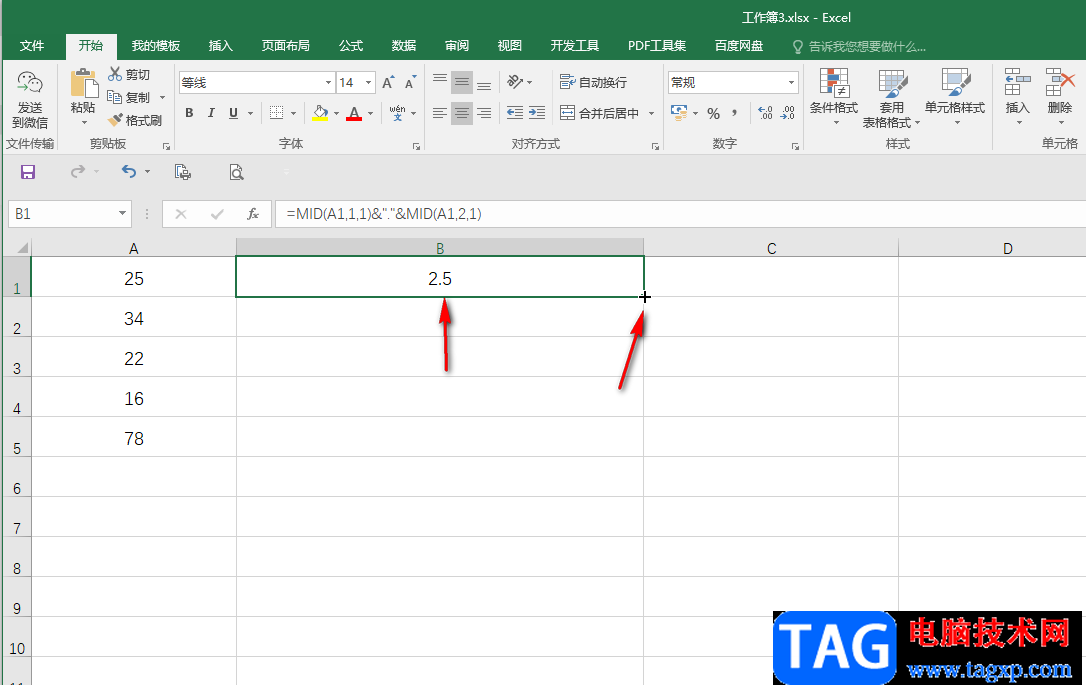
以上就是Excel表格在数据中间添加标点符号的方法教程的全部内容了。需要提醒小伙伴们的是,在使用各种函数公式时我们都要记得将输入法切换到英文状态,可以按shift键进行切换,也可以按Ctrl加空格键进行切换。